Với những ai đang tìm hiểu làm sao để có thể sử dụng cách gửi video bằng Email trên điện thoại với những video quan trọng mà bạn sẽ sử dụng trong công việc, học tập. Và trong bài viết này 9Mobi.vn sẽ cùng các bạn tìm hiểu cách gửi video bằng Email trên điện thoại như thế nào nhé.
- Cách ngừng nhận email trên điện thoại
- Thiết lập trả lời email tự động trên ứng dụng Gmail cho điện thoại
- Hẹn giờ gửi SMS, email, đăng Facebook trên điện thoại
- Sử dụng tính năng hẹn giờ gửi email trên app Gmail
- Hướng dẫn thiết lập tài khoản email trên điện thoại iPhone, iPad mới
Cách sử dụng, dùng Email trên iPhone, Android đã trở nên vô cùng phổ biến hiện nay để người dùng có thể giao tiếp cũng như trao đổi công việc một cách thuận tiện nhất. Và trong bài viết này chúng ta sẽ tiếp tục tìm hiểu thêm một cách sử dụng khác nữa đó chính là cách gửi video bằng Email trên điện thoại.
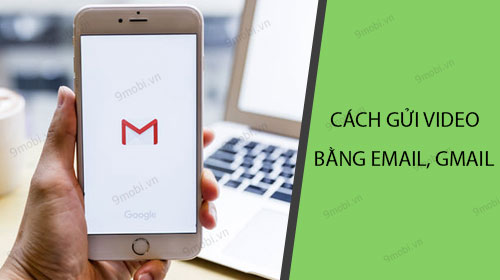
Hướng dẫn gửi video bằng Email trên điện thoại
Để thực hiện việc gửi video bằng Email trên Android, iPhone người dùng có thể thao tác theo các bước hướng dẫn dưới đây.
Bước 1: Các bạn sẽ thực hiện việc tải Gmail cho Android, iPhone hay cập nhật phiên bản mới nhất để có thể gửi Email trên điện thoại dễ dàng nhất tại đây:
- Dành cho các thiết bị Android: Download Gmail cho Android.
- Dành cho các thiết bị iPhone: Download Gmail cho iPhone.
Bước 2: Khi đã tải thành công ứng dụng này, chúng ta sẽ khởi động ứng dụng để tiếp tục tiến hành tìm hiểu cách gửi video bằng Email trên điện thoại.
Bước 3: Tại đây chúng ta sẽ lần lượt thực hiện các bước đăng nhập tài khoản vào ứng dụng này từ màn hình giới thiệu ứng dụng như hình dưới.
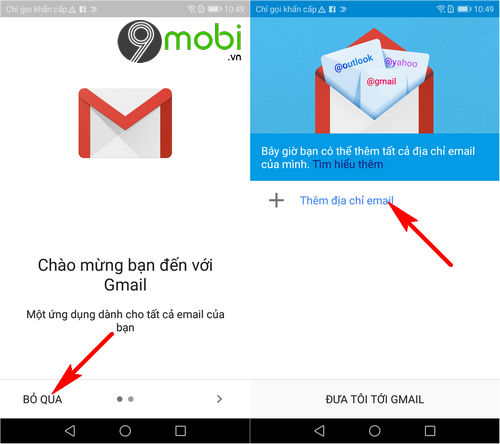
Sau đó chúng ta sẽ ấn chọn mục Thêm địa chỉ Email để thực hiện đăng nhập Email.
- Chúng ta sẽ lựa chọn chính xác tài khoản Email mà bạn muốn sử dụng để gửi Email bằng Email trên điện thoại, tại ví dụ này 9Mobi.vn sẽ lựa chọn tài khoản Google và tiến hành đăng nhập thông tin tài khoản.
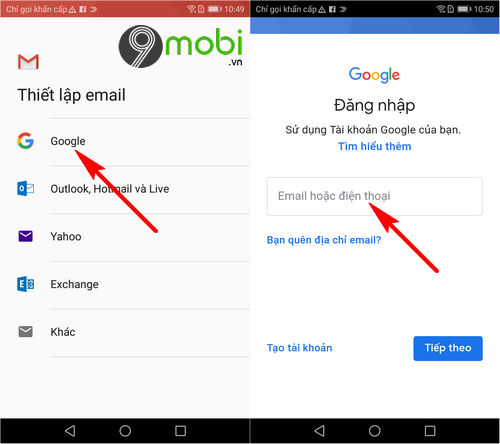
Nếu như bạn chưa có địa chỉ Gmail của riêng mình các bạn có thể tham khảo bài viết đăng ký Gmail trên điện thoại.
Bước 4: Khi đã đăng nhập tài khoản Email thành công, chúng ta sẽ ấn chọn biểu tượng chiếc Bút ở góc phía dưới màn hình để tạo nội dung Email mới và sau đó chúng ta sẽ nhập lần lượt các thông tin địa chỉ Email sẽ nhận thư điện tử, Chủ đề bức thư.
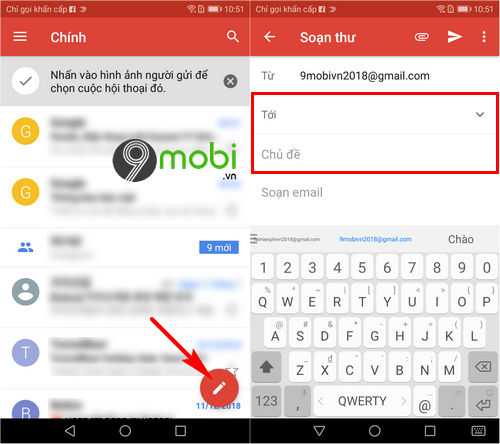
- Tiếp theo đó để có thể gửi video bằng Email trên điện thoại, chúng ta sẽ ấn chọn biểu tượng Đính kèm ở góc trên màn hình và lựa chọn mục Đính kèm tệp.
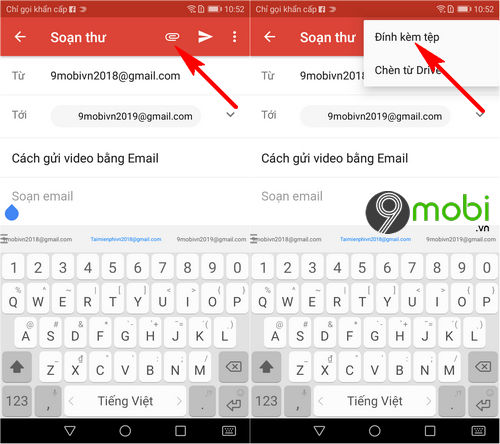
- Chương trình sẽ tiến hành truy cập vào trình quản lý bộ nhớ thiết bị, tại đây chúng ta sẽ ấn chọn mục Video, và lựa chọn video được lưu trên thiết bị để có thể gửi video bằng Email trên điện thoại.
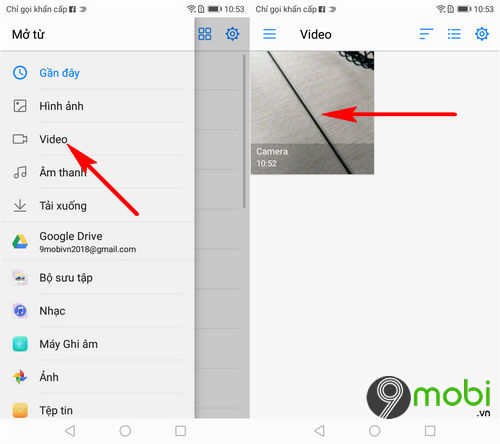
Lưu ý: Để có thể gửi video bằng Email trên điện thoại, video của bạn cần phải có dung lượng nhỏ hơn 20MB bộ nhớ.
Bước 5: Ngay lập tức hệ thống sẽ tiến hành tải tệp đính kèm video mà bạn đã lựa chọn ở trên, chúng ta sẽ ngay lập tức thấy đoạn video này xuất hiện tại mục nội dung Email. Và cuối cùng chúng ta sẽ ấn chọn mục Gửi để hoàn tất việc gửi video bằng Email trên điện thoại này.
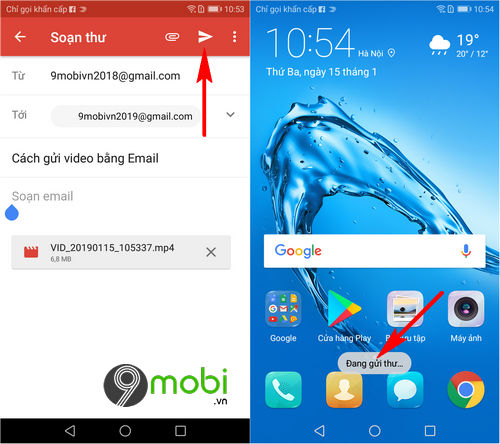
Như vậy, chúng ta đã vừa cùng nhau đi tìm hiểu về các bước làm sao để có thể thực hiện cách gửi video bằng Email trên điện thoại Android, iPhone thông qua công cụ ứng dụng Gmail đang vô cùng phổ biến hiện nay trên các thiết bị di động, Smartphone hay PC, Laptop. Hy vọng các bạn cũng đã thành công trong việc gửi video bằng Email trên điện thoại tới người khác thành công rồi.
https://9mobi.vn/cach-gui-video-bang-email-tren-dien-thoai-24296n.aspx
Trong trường hợp bạn gửi nhầm video không mong muốn, chúng ta có thể lựa chọn cách lấy lại mail đã gửi trên Gmail đã được 9Mobi.vn hướng dẫn và đề cập trong bài viết trước đó để nhanh chóng lấy lại được bức Email mà chúng ta đã soạn nhầm, lỗi này.